Recensione dell’ASUS Zenbook 14 Flip OLED (UP5401): uno dei convertibili più potenti in circolazione
 Alla fine di questa recensione, potreste esservi innamorati dello Zenbook 14 Flip OLED (UP5401). I convertibili non sono sempre apprezzati dalle masse, perché spesso presentano svantaggi concettuali rispetto alle loro controparti a conchiglia. I maggiori inconvenienti riscontrati finora riguardano il raffreddamento e l’integrità strutturale dei portatili a 360°.
Alla fine di questa recensione, potreste esservi innamorati dello Zenbook 14 Flip OLED (UP5401). I convertibili non sono sempre apprezzati dalle masse, perché spesso presentano svantaggi concettuali rispetto alle loro controparti a conchiglia. I maggiori inconvenienti riscontrati finora riguardano il raffreddamento e l’integrità strutturale dei portatili a 360°.
Tuttavia, il portatile che abbiamo con noi oggi è un po’ diverso. Più avanti vedrete che il raffreddamento è costruito davvero bene, soprattutto se si considera che il portatile è dotato di un processore ULV. Non c’è nulla di strano in questo: dopo tutto, il Core i7-1165G7 è molto capace, mentre la sua GPU integrata vi darà la spinta necessaria nelle attività di produttività o in alcuni giochi leggeri.
Non dimentichiamoci del display OLED 16:10. Sono disponibili due opzioni: un’unità 4K 60Hz o una 2.8K 90Hz. A nostro avviso, quella a 90Hz dovrebbe essere la scelta migliore, poiché la risoluzione è ancora piuttosto elevata, mentre la frequenza di aggiornamento più veloce si farà sicuramente sentire nell’uso quotidiano.
Potete controllare i prezzi e le configurazioni nel nostro sistema di specifiche: https://laptopmedia.com/series/asus-zenbook-14-flip-oled-up5401/
Contents
Scheda tecnica
- HDD/SSD
- fino a 1000GB SSD
- Slot M.2
- 1x 2280 PCIe NVMe 4.0 x4 Vedi foto
- RAM
- up to 16GB
- OS
- Windows 11 Home, Windows 11 Pro
- Batteria
- 63Wh, 3-cell
- Materiale del corpo
- Aluminum
- Dimensioni
- 311 x 223 x 15.9 mm (12.24" x 8.78" x 0.63")
- Peso
- 1.40 kg (3.1 lbs)
- Porte e connettività
- 1x USB Type-A
- 3.2 Gen 2 (10 Gbps)
- 2x USB Type-C
- Thunderbolt 4, Power Delivery (PD), DisplayPort
- HDMI
- 2.0b
- Lettore di schede
- MicroSD
- Ethernet LAN
- Wi-Fi
- 802.11ax
- Bluetooth
- 5.0
- Jack audio
- 3.5mm Combo Jack
- Caratteristiche
- Lettore di impronte digitali
- Telecamera web
- HD
- Tastiera retroilluminata
- Microfono
- Array Microphone with Cortana and Alexa voice rec.
- Altoparlanti
- Speakers by Harman Kardon
- Unità ottica
- Fessura del blocco di sicurezza
Tutti ASUS Zenbook 14 Flip OLED (UP5401) configurazioni
Cosa c’è nella confezione?
All’interno della confezione si trovano i documenti obbligatori, un caricabatterie USB Type-C da 100W e uno stilo dedicato.
Design e costruzione
Questo notebook ha uno spessore assurdo di 15,9 mm e pesa solo 1,40 kg. Si tratta di un dato impressionante per un convertibile, perché, come è noto, l’alloggiamento di un meccanismo a cerniera a 360° richiede più spazio all’interno.
Inoltre, il portatile è costruito in alluminio ed è piuttosto robusto. È interessante notare che il coperchio era resistente come una roccia, grazie alla copertura in vetro del display touchscreen.
È possibile aprire il coperchio con una sola mano, il che è fantastico. Il display è circondato da sottili cornici e la parte superiore ospita una videocamera Web HD.
HD. Lo schermo non solo arriva fino al retro del portatile, ma solleva anche leggermente il retro della base di un paio di millimetri.
millimetri.
Poi c’è la tastiera. Si tratta di un’unità laterale con grandi copritasti, una corsa dei tasti relativamente lunga e un feedback soddisfacente. Come si può notare, lo spazio per il NumPad è praticamente nullo.
È qui che entra in gioco il modernissimo NumberPad di ASUS. Si tratta di un’unità capacitiva, collocata all’interno del touchpad, che si rivela davvero utile in alcune occasioni. Inoltre, il touchpad è dotato di una superficie in vetro che rende l’esperienza di scorrimento davvero fluida.
Infine, il pannello inferiore ospita le due aperture per gli altoparlanti e la griglia di ventilazione. L’aria calda viene espulsa dai lati, cosa che raramente si vede nello spazio convertibile.
Porte
Sul lato sinistro, sono presenti un connettore HDMI 2.0b e due porte Thunderbolt 4. A destra, invece, sono presenti una porta USB Tipo-A 3.2 (Gen. 2), un jack audio e un lettore di schede MicroSD.
Smontaggio, opzioni di aggiornamento e manutenzione
Per accedere ai componenti interni del portatile è necessario svitare 10 viti con testa Torx. Dopodiché, fare leva sul pannello inferiore con un attrezzo di plastica e sollevarlo dallo chassis.
All’interno si trova una batteria da 63Wh che dura quasi 11 ore di navigazione sul Web o circa 9 ore di riproduzione video. Per estrarla, scollegare il connettore dalla scheda madre e rimuovere le 6 viti con testa a croce che fissano la batteria in posizione.
Sebbene la memoria sia saldata alla scheda madre, è possibile scegliere tra configurazioni con 8 o 16 GB di RAM LPDDR4x. Per quanto riguarda l’archiviazione, è disponibile uno slot M.2 PCIe x4, che supporta le unità Gen 4.
Per quanto riguarda il raffreddamento, sono presenti due heat pipe, che portano a due dissipatori di calore, e due ventole. Fortunatamente, anche i VRM vengono raffreddati.
Qualità del display
ASUS Zenbook 14 Flip OLED (UP5401) è dotato di un pannello OLED a 90 Hz, Samsung ATNA40YK04-0 (SDC4154). La sua diagonale è di 14,0 pollici (35,5 cm) e la risoluzione è di 2880 x 1800p. Inoltre, il rapporto dello schermo è di 16:10, la densità dei pixel è di 243 ppi e il loro passo è di 0,1 x 0,1 mm. Lo schermo può essere considerato Retina se visto da almeno 36 cm (da questa distanza, l’occhio umano medio non può vedere i singoli pixel).
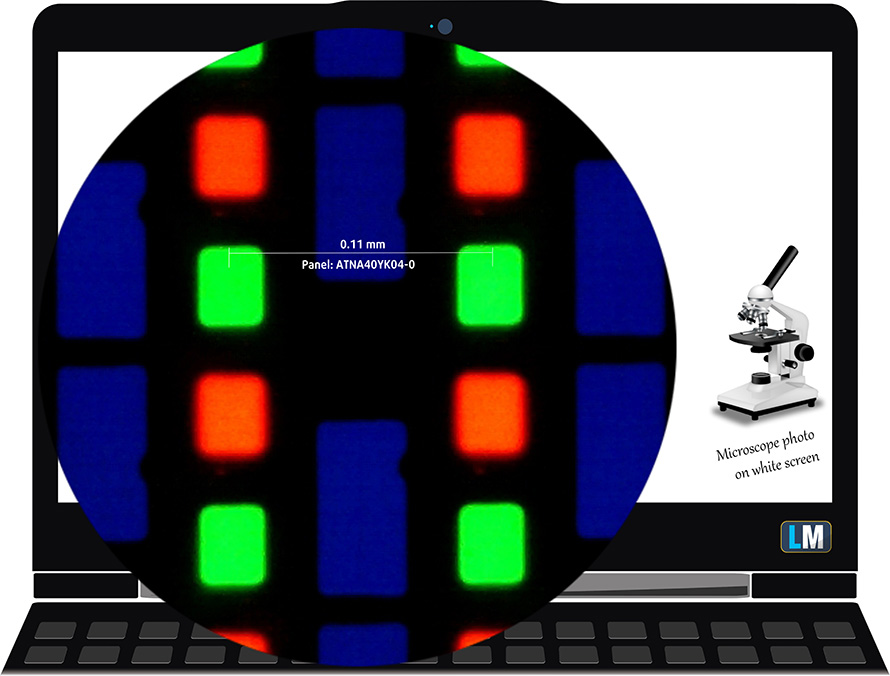
Gli angoli di visione sono confortevoli. Offriamo immagini a diverse angolazioni per valutare la qualità.

Inoltre, un video con messa a fuoco ed esposizione bloccate.
La luminosità massima misurata è di 361 nits (cd/m2) al centro dello schermo e di 362 nits (cd/m2) come media, con una deviazione massima di solo l’1%. La temperatura del colore correlata su uno schermo bianco e alla massima luminosità è di 6500K, corrispondente alla temperatura di 6500K per sRGB.
Nell’illustrazione seguente è possibile vedere come si comporta il display dal punto di vista dell’uniformità.
Valori di dE2000 superiori a 4,0 non dovrebbero verificarsi, e questo parametro è uno dei primi da controllare se si intende utilizzare il portatile per lavori sensibili ai colori (tolleranza massima di 2,0). Il rapporto di contrasto è incomparabilmente migliore di quello dei pannelli IPS e TN ed è matematicamente infinito.
Per essere sicuri di essere sulla stessa lunghezza d’onda, vorremmo fare una piccola introduzione alla gamma di colori sRGB e Adobe RGB. Per cominciare, c’è il Diagramma di Cromaticità Uniforme CIE 1976 che rappresenta lo spettro visibile dei colori dall’occhio umano, dando una migliore percezione della copertura della gamma cromatica e della precisione del colore.
All’interno del triangolo nero, si trova la gamma di colori standard (sRGB) che viene utilizzata da milioni di persone su HDTV e sul Web. Per quanto riguarda l’Adobe RGB, viene utilizzato nelle fotocamere professionali, nei monitor e nella stampa. In pratica, i colori all’interno del triangolo nero sono utilizzati da tutti e questa è la parte essenziale della qualità e dell’accuratezza del colore di un notebook mainstream.
Tuttavia, abbiamo incluso altri spazi colore come il famoso standard DCI-P3 utilizzato dagli studi cinematografici e lo standard digitale UHD Rec.2020. Il Rec.2020, tuttavia, appartiene ancora al futuro ed è difficile che i display di oggi riescano a coprirlo bene. Abbiamo incluso anche il cosiddetto gamut di Michael Pointer, o gamut di Pointer, che rappresenta i colori che ci circondano naturalmente ogni giorno.
La linea gialla tratteggiata mostra la copertura della gamma di colori di ASUS Zenbook 14 Flip OLED (UP5401).
Il suo display copre il 100% dello standard sRGB/ITU-R BT.709 (standard web/HDTV) in CIE1976 e il 100% del DCI-P3, offrendo un’immagine nitida e vibrante.
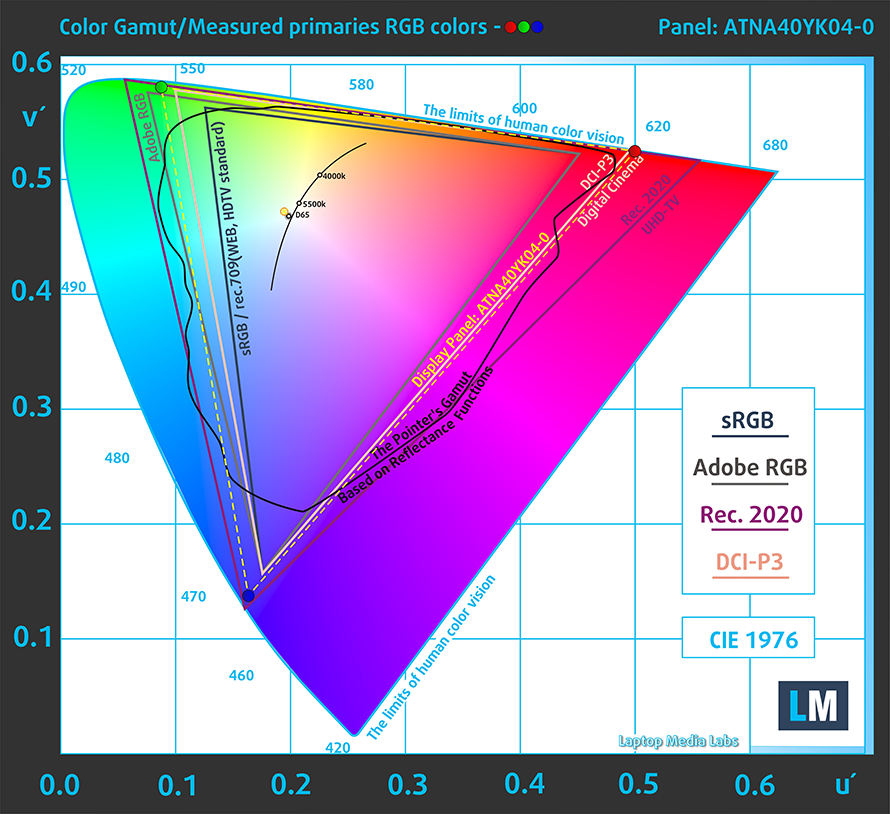
Abbiamo testato l’accuratezza del display con 24 colori comunemente utilizzati, come la pelle umana chiara e scura, il cielo blu, l’erba verde, l’arancione, ecc.
Di seguito è possibile confrontare i punteggi dell’ASUS Zenbook 14 Flip OLED (UP5401) con gli standard sRGB.
È inoltre possibile vedere un confronto tra le impostazioni predefinite (a sinistra) e il “profilo Gaming e Web design” (a destra) nello spazio colore P3-D65.
La figura successiva mostra la capacità del display di riprodurre le parti più scure di un’immagine, un aspetto essenziale quando si guardano film o si gioca in condizioni di scarsa illuminazione ambientale.
Il lato sinistro dell’immagine rappresenta il display con le impostazioni standard, mentre quello destro è con il profilo “Gaming and Web Design” attivato. Sull’asse orizzontale si trova la scala di grigi e sull’asse verticale la luminanza del display. Nei due grafici sottostanti è possibile verificare facilmente come il display gestisce le sfumature più scure, ma è bene tenere presente che ciò dipende anche dalle impostazioni del display attuale, dalla calibrazione, dall’angolo di visione e dalle condizioni di luce circostanti.
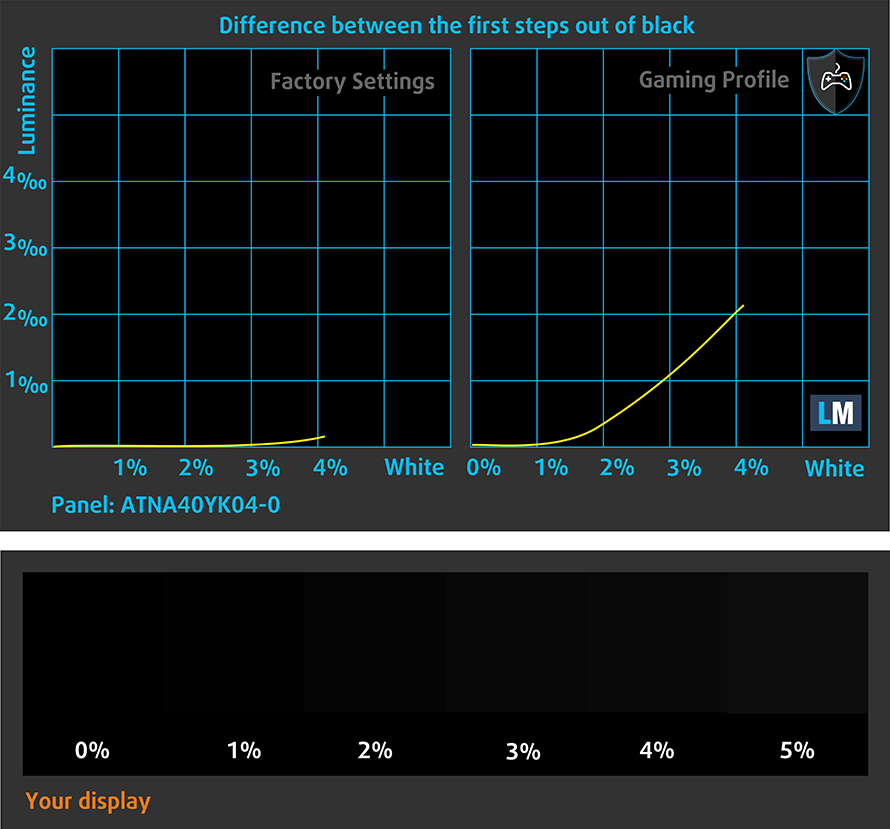
Tempo di risposta (capacità di gioco)
Testiamo il tempo di reazione dei pixel con il solito metodo “da nero a bianco” e “da bianco a nero” dal 10% al 90% e viceversa.
Abbiamo registrato il tempo di caduta + il tempo di salita = 2 ms.
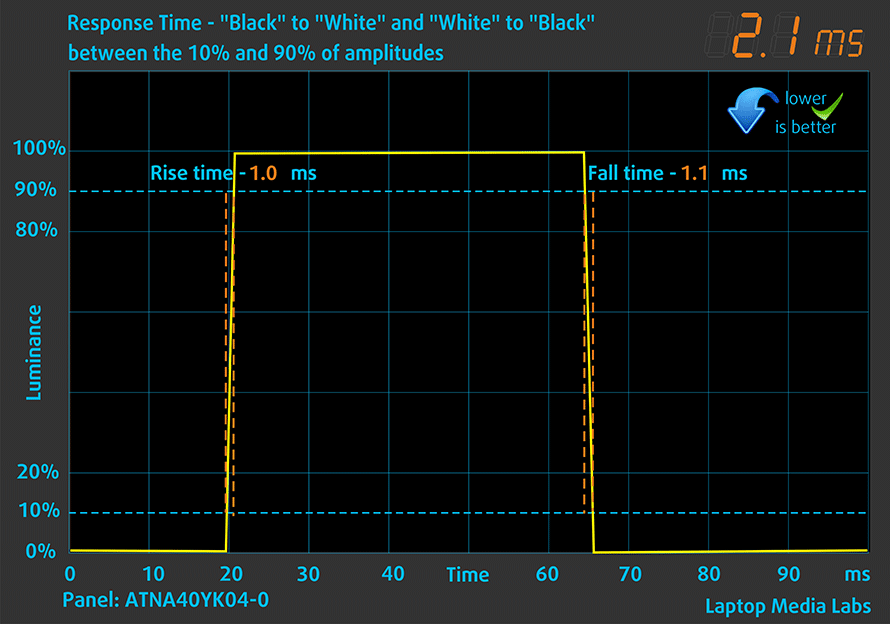
Successivamente, abbiamo testato il tempo di reazione dei pixel con il solito metodo “Gray-to-Gray” dal 50% di bianco all’80% di bianco e viceversa tra il 10% e il 90% dell’ampiezza.
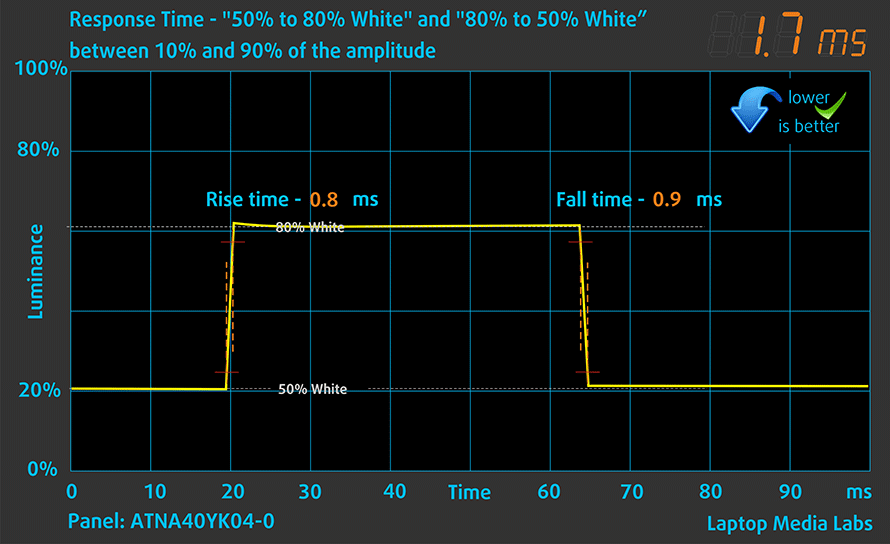
Impatto sulla salute – PWM / Luce blu
PWM (sfarfallio dello schermo)
La modulazione di larghezza di impulso (PWM) è un modo semplice per controllare la luminosità del monitor. Quando si abbassa la luminosità, l’intensità luminosa della retroilluminazione non viene ridotta, ma viene spenta e accesa dall’elettronica con una frequenza indistinguibile dall’occhio umano. In questi impulsi luminosi, il rapporto luce/tempo di assenza di luce varia, mentre la luminosità rimane invariata, il che è dannoso per gli occhi. Per saperne di più, consultate il nostro articolo dedicato al PWM.
Purtroppo, il pannello dell’ASUS Zenbook 14 Flip OLED (UP5401) utilizza PWM a bassa frequenza per la regolazione della luminosità fino a 80 nits. In seguito, abbiamo rilevato piccole pulsazioni, il che rende il display generalmente sicuro sotto questo aspetto (dopo gli 80 nits). Tenete presente che abbiamo effettuato i nostri test con la funzione “OLED Flicker-Fre Dimming” disattivata dall’applicazione “My ASUS”.
Emissioni di luce blu
L’installazione del nostro profilo Health-Guard non solo elimina la PWM, ma riduce anche le emissioni nocive di luce blu, mantenendo i colori dello schermo precisi dal punto di vista percettivo. Se non avete familiarità con la luce blu, la versione TL;DR è: emissioni che influenzano negativamente gli occhi, la pelle e l’intero corpo. Potete trovare maggiori informazioni al riguardo nel nostro articolo dedicato alla luce blu.
Acquista i nostri profili
Poiché i nostri profili sono personalizzati per ogni singolo modello di display, questo articolo e il relativo pacchetto di profili sono destinati alle configurazioni ASUS Zenbook 14 Flip OLED (UP5401) con pannello OLED da 14,0″ Samsung ATNA40YK04-0 (SDC4154) (2880 x 1800p).
*In caso di problemi con il download del file acquistato, provare a utilizzare un altro browser per aprire il link ricevuto via e-mail. Se l’obiettivo del download è un file .php invece di un archivio, cambiare l’estensione del file in .zip o contattarci all’indirizzo [email protected].
Ulteriori informazioni sui profili sono disponibili QUI.
Oltre a ricevere profili efficienti e rispettosi della salute, comprando i prodotti di LaptopMedia sostenete anche lo sviluppo dei nostri laboratori, dove testiamo i dispositivi per produrre le recensioni più obiettive possibili.

Lavoro in ufficio
Lavoro in ufficio dovrebbe essere usato soprattutto dagli utenti che passano la maggior parte del tempo a guardare pezzi di testo, tabelle o semplicemente a navigare. Questo profilo mira a fornire una migliore distinzione e chiarezza mantenendo una curva gamma piatta (2.20), una temperatura di colore nativa e colori percettivamente accurati.

Design e gioco
Questo profilo è rivolto ai designer che lavorano professionalmente con i colori, e anche per giochi e film. Design and Gaming porta i pannelli di visualizzazione ai loro limiti, rendendoli il più accurati possibile nello standard sRGB IEC61966-2-1 per Web e HDTV, al punto di bianco D65.

Salute-Guardia
Salute-Guardia elimina la nociva Pulse-Width Modulation (PWM) e riduce la luce blu negativa che colpisce i nostri occhi e il nostro corpo. Essendo personalizzato per ogni pannello, riesce a mantenere i colori percettivamente accurati. Salute-Guardia simula la carta, quindi la pressione sugli occhi è notevolmente ridotta.
Ottenete tutti e 3 i profili con il 33% di sconto
Suono
Gli altoparlanti Harman Kardon dell’ASUS Zenbook 14 Flip OLED (UP5401) producono un suono di ottima qualità. Inoltre, è privo di deviazioni in tutto lo spettro di frequenze.
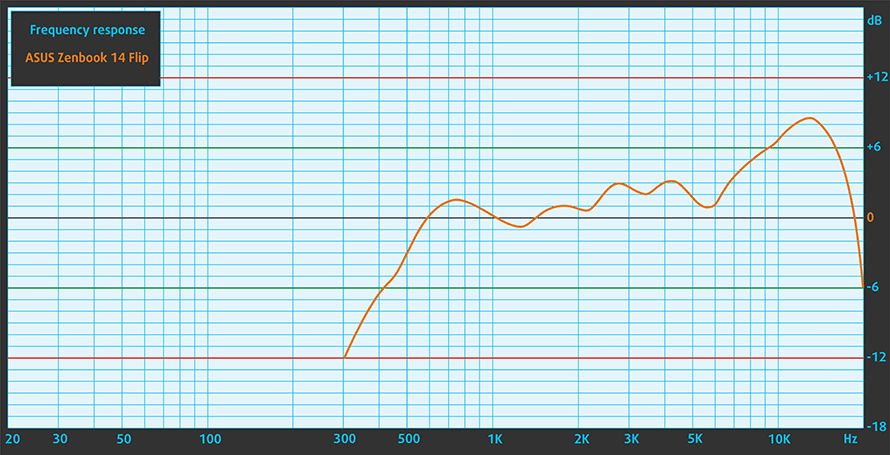
Driver
Tutti i driver e le utility per questo notebook sono disponibili qui: https://www.asus.com/Laptops/For-Home/Zenbook/Zenbook-14-Flip-OLED-UP5401-11th-Gen-Intel/HelpDesk_Download/
Batteria
Ora conduciamo i test della batteria con l’impostazione Windows Better performance attivata, la luminosità dello schermo regolata a 120 nits e tutti gli altri programmi disattivati, tranne quello con cui stiamo testando il notebook. Il dispositivo è stato abbinato a un’unità da 63Wh, che ci ha permesso di ottenere 10 ore e 53 minuti di navigazione sul Web e 8 ore e 44 minuti di riproduzione video.
Per simulare le condizioni reali, abbiamo utilizzato un nostro script per la navigazione automatica su oltre 70 siti web.





Per ogni test come questo, utilizziamo lo stesso video in HD.





Opzioni della CPU
Questo notebook è dotato di Core i5-1135G7 o Core i7-1165G7.
I risultati provengono dal test CPU Cinebench R23 (più alto è il punteggio, meglio è)
I risultati provengono dal nostro test di Photoshop (più basso è il punteggio, meglio è)
Opzioni GPU
Le opzioni grafiche comprendono solo le soluzioni integrate presenti nei processori appena citati.
I risultati provengono dal benchmark 3DMark: Time Spy (Graphics) (più alto è il punteggio, migliore è il risultato).
I risultati provengono dal benchmark 3DMark: Fire Strike (Grafica) (più alto è il punteggio, meglio è)
I risultati si riferiscono al benchmark 3DMark: Wild Life (più alto è il punteggio, meglio è)
I risultati provengono dal benchmark Unigine Superposition (più alto è il punteggio, migliore è il risultato)
Test di gioco

| CS:GO | HD 1080p, Basso(controllare le impostazioni) | HD 1080p, Medio(controllare le impostazioni) | HD 1080p, MAX (controllare leimpostazioni) |
|---|---|---|---|
| FPS medi | 198 fps | 151 fps | 81 fps |

| DOTA 2 | HD 1080p, Basso(controllare le impostazioni) | HD 1080p, Normale(controllare le impostazioni) | HD 1080p, Alto (controllare leimpostazioni) |
|---|---|---|---|
| FPS medi | 148 fps | 107 fps | 70 fps |
Temperature e comfort
Carico massimo della CPU
In questo test utilizziamo il 100% dei core della CPU, monitorando le frequenze e la temperatura del chip. La prima colonna mostra la reazione del computer a un carico breve (2-10 secondi), la seconda colonna simula un’attività seria (tra i 15 e i 30 secondi) e la terza colonna è un buon indicatore di quanto il portatile sia adatto a carichi lunghi, come il rendering video.
Frequenza media dei core (frequenza di base + X); temperatura della CPU.
| Intel Core i7-1165G7 (15W TDP) | 0:02 – 0:10 sec | 0:15 – 0:30 sec | 10:00 – 15:00 min |
|---|---|---|---|
| ASUS Zenbook 14 Flip OLED (UP5401) | 3,93 GHz (B+40%) @ 93°C @ 59W | 3,50 GHz (B+25%) @ 94°C @ 43W | 3,45 GHz (B+23%) @ 94°C @ 42W |
| ASUS ZenBook 14X OLED (UX5401, 11a generazione) | 3,76 GHz (B+34%) @ 94°C @ 53W | 3,46 GHz (B+24%) @ 94°C @ 43W | 3,31 GHz (B+18%) @ 94°C @ 39W |
| ASUS ExpertBook B1 B1400 | 3,67 GHz (B+31%) @ 87°C @ 51W | 3,38 GHz (B+21%) @ 93°C @ 39W | 3,26 GHz (B+16%) @ 94°C @ 34W |
| HP ZBook Firefly 14 G8 | 3,24 GHz (B+16%) @ 90°C @ 45W | 2,92 GHz (B+4%) @ 74°C @ 30W | 2,25 GHz @ 61°C @ 18W |
| Dell Latitude 14 5420 | 3,80 GHz (B+36%) @ 98°C @ 51W | 3,27 GHz (B+17%) @ 98°C @ 35W | 2,78 GHz @ 96°C @ 26W |
| HP EliteBook x360 1040 G8 | 3,43 GHz (B+23%) @ 98°C @ 40W | 2,84 GHz (B+1%) @ 88°C @ 27W | 2,43 GHz @ 69°C @ 17W |
| HP Elite Dragonfly G2 | 3,17 GHz (B+13%) @ 98°C @ 34W | 2,34 GHz @ 76°C @ 18W | 2,14 GHz @ 73°C @ 16W |
| Lenovo Yoga Slim 7i Pro (14) | 3,90 GHz (B+39%) @ 85°C @ 61W | 2,57 GHz @ 69°C @ 26W | 2,37 GHz @ 57°C @ 20W |
| HP Pavilion 14 (14-dv0000) | 3,08 GHz (B+10%) @ 91°C @ 40W | 2,79 GHz @ 89°C @ 29W | 2,13 GHz @ 71°C @ 18W |
| Acer TravelMate P4 (TMP414-51) | 2,99 GHz (B+7%) @ 94°C @ 33W | 2,66 GHz @ 93°C @ 27W | 1,86 GHz @ 68°C @ 16W |
| Acer Swift 3X (SF314-510G) | 3,74 GHz (B+34%) @ 95°C @ 45W | 3,45 GHz (B+23%) @ 95°C @ 37W | 3,09 GHz (B+10%) @ 85°C @ 28W |
La soluzione di raffreddamento a doppio heat-pipe e doppia ventola ha fatto la sua magia. Questo portatile può sostenere 3,45 GHz quasi all’infinito. Se vi state chiedendo come possa questo processore ULV mantenere 42W di consumo energetico per lunghi periodi di tempo, date un’occhiata ai VRM. Sì, non è possibile, perché sono nascosti sotto una copertura di raffreddamento, il che significa che non dovrebbero surriscaldarsi.
Comfort a pieno carico
Pur dando quasi tutto il loro valore, entrambe le ventole non sono troppo rumorose. Come si può vedere, l’immagine IR rivela due punti freddi proprio sopra le ventole, mentre il punto più caldo della tastiera è proprio al centro.
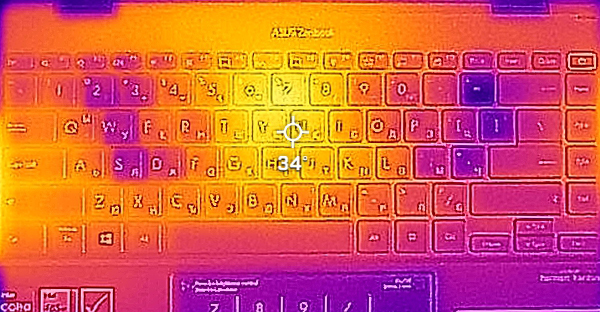
Il verdetto
 All’inizio della recensione vi abbiamo detto che potreste innamorarvi di questo dispositivo. Ora che abbiamo esposto tutti i nostri pensieri, vorremmo sapere se il portatile vi piace. È interessante notare che, a differenza della maggior parte dei 2-in-1 in circolazione, questo sembra un normale notebook, che ha solo la possibilità di aprirsi completamente senza rompersi.
All’inizio della recensione vi abbiamo detto che potreste innamorarvi di questo dispositivo. Ora che abbiamo esposto tutti i nostri pensieri, vorremmo sapere se il portatile vi piace. È interessante notare che, a differenza della maggior parte dei 2-in-1 in circolazione, questo sembra un normale notebook, che ha solo la possibilità di aprirsi completamente senza rompersi.
Il suo raffreddamento è davvero notevole e ci mostra il pieno potenziale del Core i7-1165G7. In effetti, ci mostra più di quanto la CPU sia in grado di fare. Riesce anche a distruggere titoli leggeri come CS:GO e DOTA2.
Il pannello touchscreen di ASUS Zenbook 14 Flip OLED (UP5401) ha un’alta risoluzione, angoli di visione confortevoli e una frequenza di aggiornamento di 90 Hz con tempi di risposta dei pixel rapidissimi. Inoltre, copre completamente le gamme di colore sRGB e DCI-P3, il che si traduce in un’immagine super vibrante e satura. Sebbene il pannello utilizzi il PWM per la regolazione della luminosità, ASUS offre una funzione di DC dimming, che dovrebbe eliminare il problema, ma avrà un effetto minore sulla qualità dell’immagine (in realtà non è visibile a occhio nudo).
All’interno della confezione è presente uno stilo dedicato. Supporta 4096 punti di pressione e funziona molto bene con la frequenza di aggiornamento di 90 Hz del display. Ci ha sorpreso anche la presenza di una porta USB Type-A, oltre ai due connettori Thunderbolt 4, allo slot per schede MicroSD e al connettore HDMI 2.0b. Si tratta di una selezione di porte piuttosto versatile, rispetto ad alcuni dei suoi concorrenti.
C’è un lato negativo nell’avere uno chassis così sottile, ed è la mancanza di opzioni di aggiornamento della memoria. Il lato positivo è che la memoria saldata è disponibile in configurazioni da 8 o 16 GB ed è abbastanza veloce da fornire un’ampia larghezza di banda alla iGPU. Inoltre, il singolo slot M.2 PCIe x4 supporta le unità di quarta generazione.
Anche la durata della batteria è piuttosto buona, soprattutto se si considerano le opzioni di visualizzazione ad alta risoluzione, che sono un grande antagonista dei lunghi tempi di accensione dello schermo.
Nel complesso, il portatile è ben costruito e merita la vostra attenzione, sia che siate professionisti, sia che vogliate un notebook 2-in-1 solo per il gusto di farlo.
Potete controllare i prezzi e le configurazioni nel nostro sistema di specifiche: https://laptopmedia.com/series/asus-zenbook-14-flip-oled-up5401/
Pros
- Grandi prestazioni da un chip ULV
- Robusto chassis in alluminio
- Copertura 100% sRGB e DCI-P3 + supporto HDR
- Alta risoluzione e rapporto d’aspetto 16:10
- Neri profondi e rapporto di contrasto praticamente infinito
- NumberPad + Stylus all’interno della confezione
- Frequenza di aggiornamento di 90 Hz con tempi di risposta rapidi dei pixel
- Lettore di impronte digitali + slot per schede MicroSD + 2 porte Thunderbolt 4
Cons
- Utilizza PWM sotto gli 80 nits
- Memoria saldata



















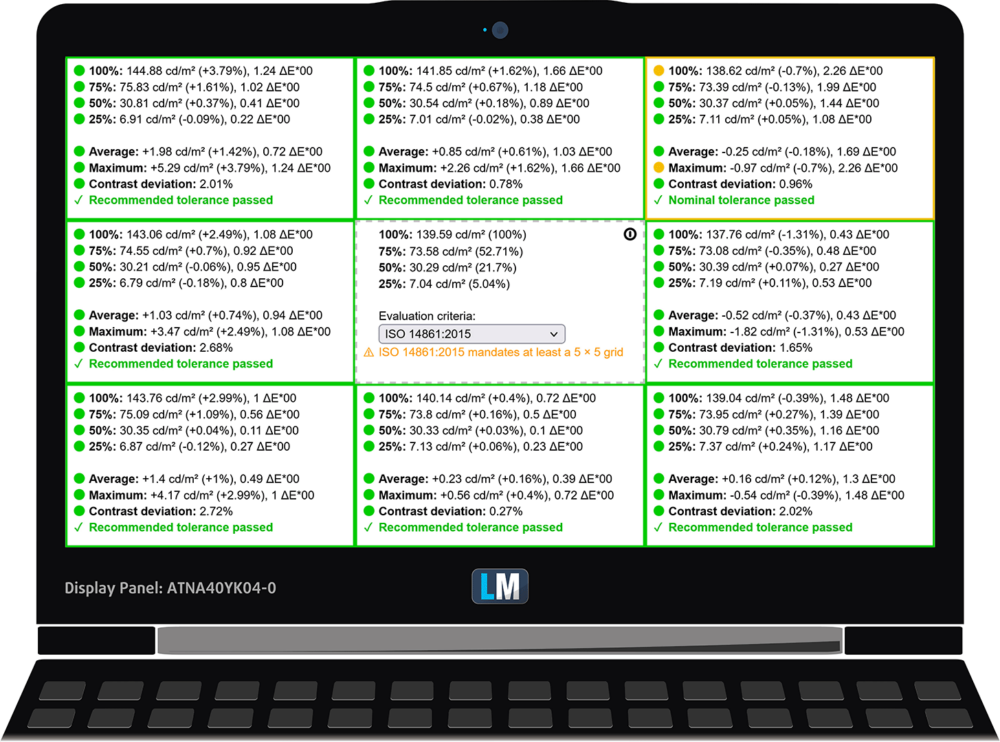
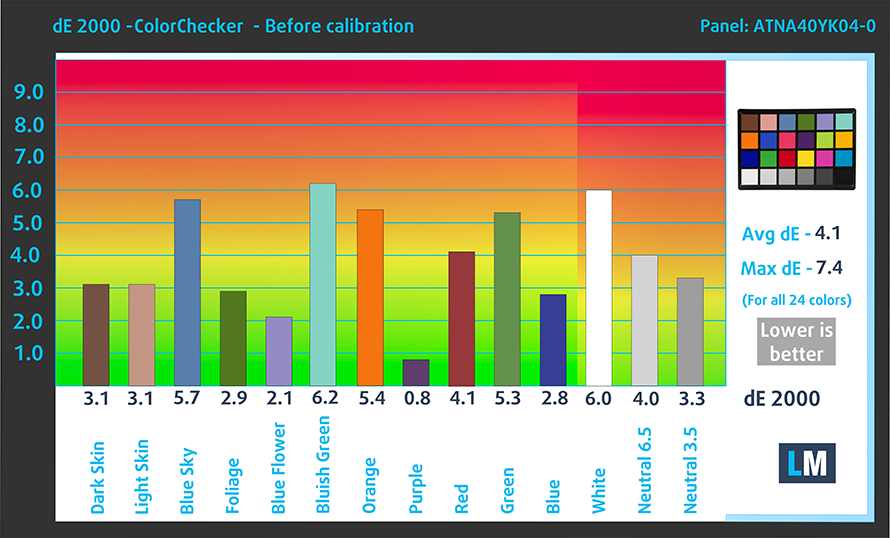
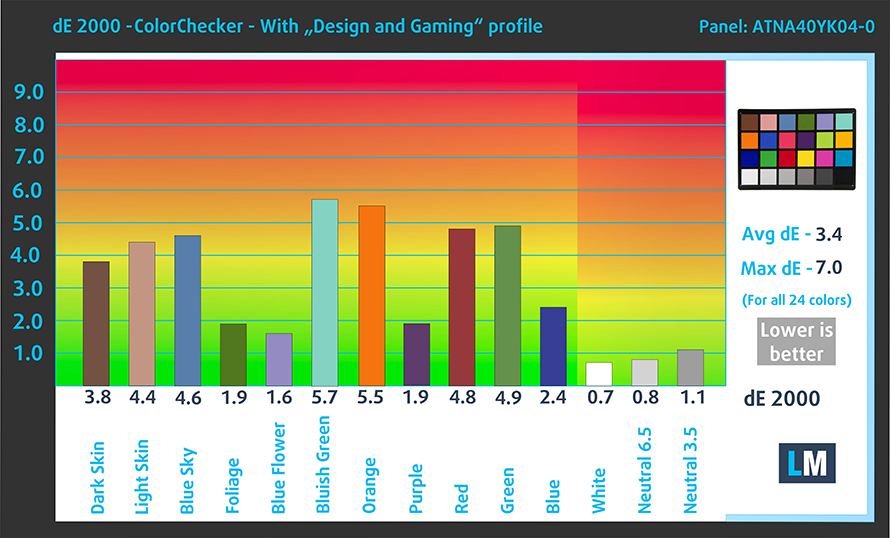
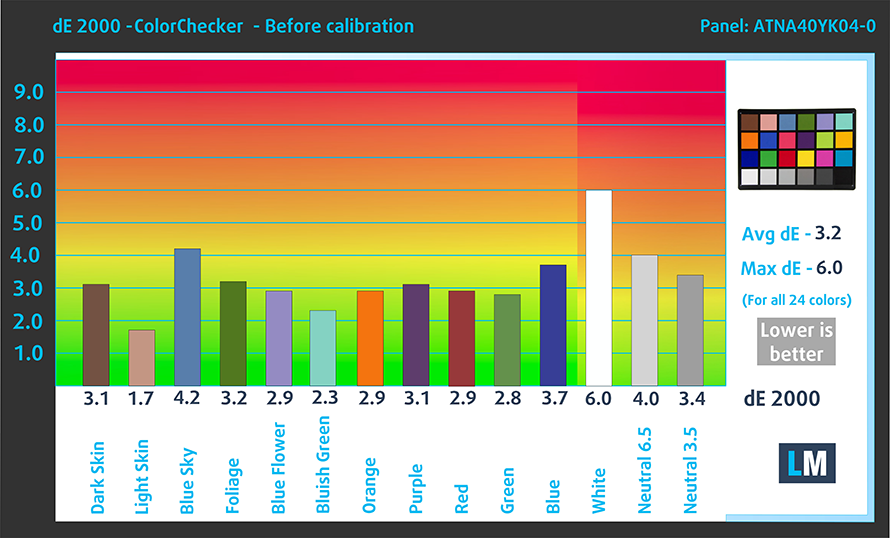
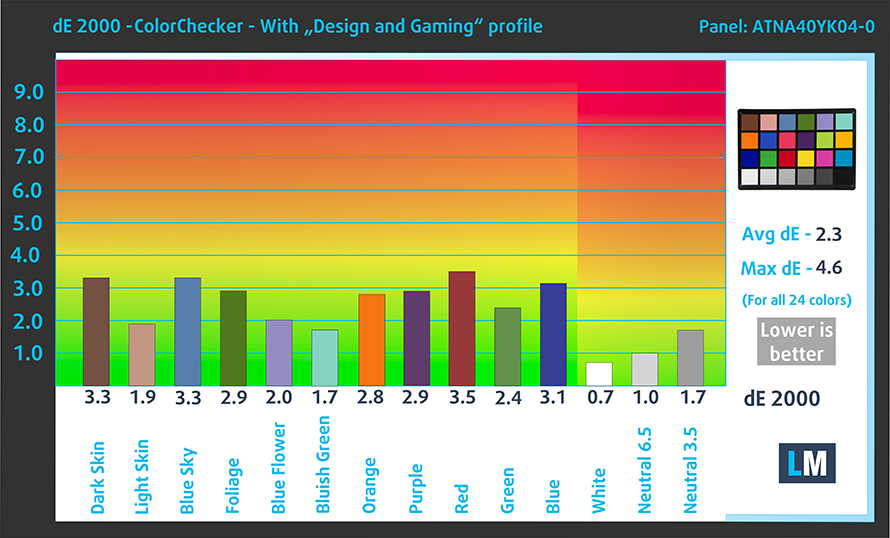
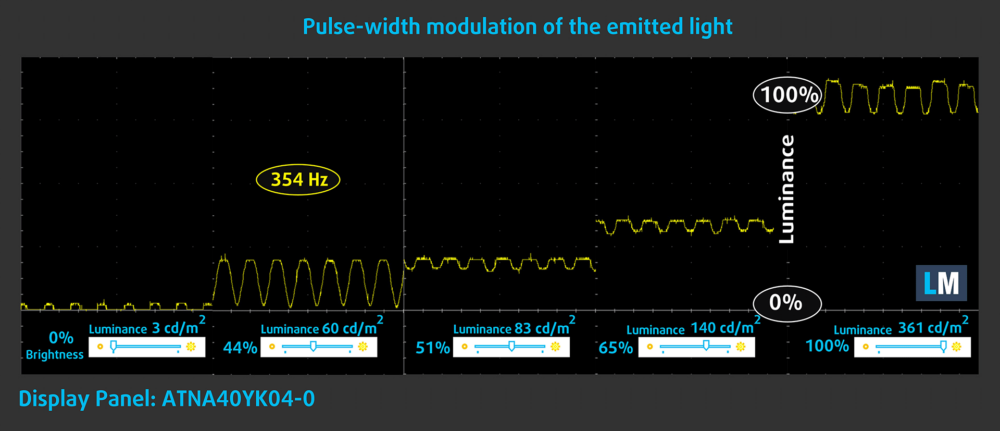
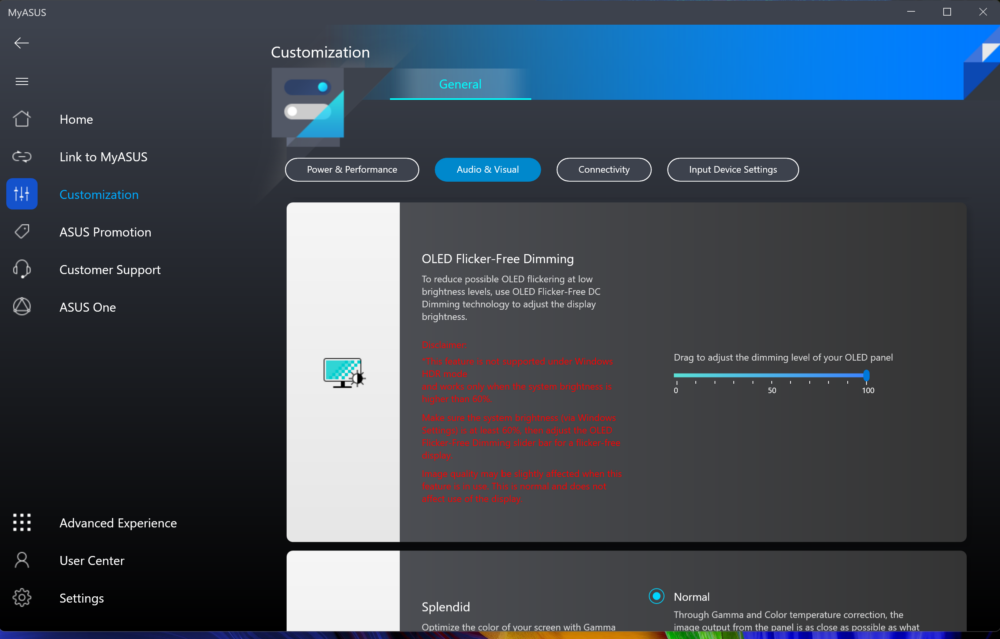

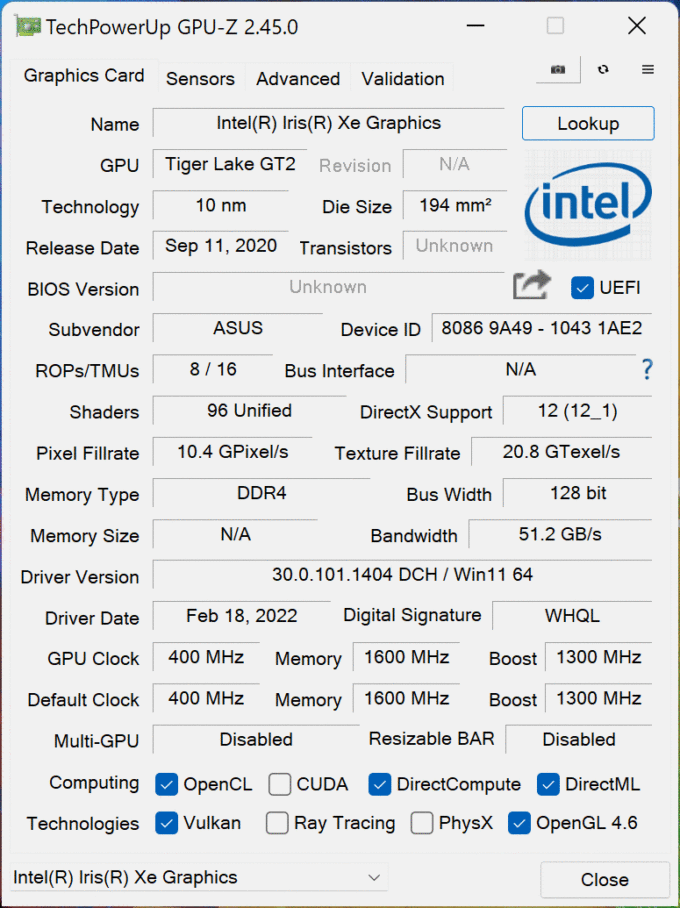








I am seriously wondering how you got those battery figures? I only run microsoft word with 40% brightness. No background applications and with battery saver mode on. Dont even get close to 5h30. Never!